Jak bez wysiłku naprawić błąd 0xc00d36c4 na 3 proste sposoby
Czy jesteś jednym z tych, którzy widzą błąd 0xc00d36c4 podczas próby odtwarzania lub przesyłania strumieniowego wideo? Cóż, słyszeliśmy, że wielu z Was niestety tego doświadcza, ale nie martwcie się więcej, ponieważ mamy dla Was rozwiązanie. Rozumiemy frustrację związaną z błędami odtwarzania i mając to na uwadze, w tym artykule dowiemy się, jak naprawić błąd 0xc00d36c4 i zapewnić płynne odtwarzanie wideo.
Poruszając się po typowych problemach, takich jak brakujące lub uszkodzone kodeki, nieaktualne odtwarzacze multimedialne i potencjalne uszkodzenia plików, zapewnimy szczegółowe wskazówki, które pomogą Ci skutecznie rozwiązać problem i rozwiązać problem. Zostań z nami, gdy będziemy odkrywać praktyczne rozwiązania, które pozwolą Ci wrócić do oglądania filmów bez żadnych kłopotów.
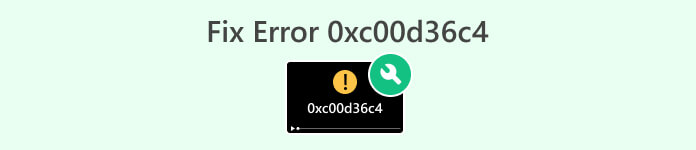
Część 1. Co to jest błąd 0xc00d36c4 w filmach i muzyce
Błąd 0xc00d36c4 to częsty błąd występujący podczas odtwarzania filmów i muzyki na różnych odtwarzaczach multimedialnych lub platformach streamingowych. Ten błąd jest zwykle związany ze zgodnością kodeków, uszkodzonymi plikami multimedialnymi lub problemami z samym odtwarzaczem multimedialnym.
Istnieje kilka typowych przyczyn błędu 0xc00d36c4:
Problemy z kodekami.
Kodeki odgrywają kluczową rolę w odtwarzaniu plików wideo i muzycznych. Odpowiadają za kodowanie i dekodowanie danych, zapewniając, że odtwarzacze multimedialne będą mogły prawidłowo interpretować i prezentować treści. Problemy z kodekami, takie jak ich brak lub uszkodzenie, mogą powodować błąd 0xc00d36c4 zarówno w przypadku filmów, jak i plików muzycznych.
Przestarzały odtwarzacz multimedialny.
Znaczenie zaktualizowanego odtwarzacza multimedialnego dotyczy zarówno filmów, jak i muzyki. Korzystanie z przestarzałego lub nieobsługiwanego odtwarzacza multimedialnego może prowadzić do problemów ze zgodnością obu typów plików, powodując błąd 0xc00d36c4. Regularne aktualizowanie odtwarzacza multimedialnego jest niezbędne, aby zapewnić płynne odtwarzanie różnych formatów, w tym treści wideo i audio.
Uszkodzony plik multimedialny.
Ryzyko uszkodzenia plików multimedialnych podczas pobierania lub przesyłania jest powszechne zarówno w przypadku filmów, jak i muzyki. Uszkodzone pliki, niezależnie od tego, czy zawierają dane wideo, czy audio, mogą powodować błąd 0xc00d36c4 podczas odtwarzania. Sprawdzanie integralności plików ma kluczowe znaczenie w przypadku obu typów nośników w celu identyfikacji i wymiany uszkodzonej zawartości.
Ograniczenia DRM.
Zarządzanie prawami cyfrowymi (DRM) może mieć wpływ zarówno na filmy, jak i pliki muzyczne. Ograniczenia DRM mogą ograniczać odtwarzanie chronionych treści na określonych urządzeniach lub odtwarzaczach multimedialnych, co prowadzi do błędu 0xc00d36c4. Rozpoznanie obecności DRM i zapewnienie zgodności z odtwarzaczem multimedialnym jest niezbędne zarówno w przypadku filmów, jak i muzyki, aby uniknąć problemów z odtwarzaniem.
Zrozumienie tych wspólnych aspektów błędu 0xc00d36c4 zarówno w filmach, jak i muzyce pomaga użytkownikom rozpoznać podobieństwa w procesach rozwiązywania problemów i ich rozwiązywania, niezależnie od rodzaju napotkanego pliku multimedialnego.
Część 2. Jak naprawić błąd 0xc00d36c4 przy użyciu 3 różnych metod
Oto trzy różne metody, które możesz zastosować, aby bez wysiłku naprawić błąd 0xc00d36c4:
Metoda 1: Korzystanie z innego odtwarzacza multimedialnego
Wystąpienie błędu 0xc00d36c4 może być spowodowane problemami ze zgodnością z bieżącym odtwarzaczem multimedialnym. Korzystanie z alternatywnego odtwarzacza multimedialnego może rozwiązać ten problem, ponieważ różne odtwarzacze obsługują różne kodeki i formaty plików. Przełączenie na inny odtwarzacz zapewnia nową próbę dekodowania i odtwarzania wideo, potencjalnie umożliwiając obejście problemów, które doprowadziły do błędu.

Dlatego rozważ wypróbowanie alternatywnych odtwarzaczy multimedialnych, takich jak Vlc media player i jego odpowiedniki, znane z szerokiej kompatybilności z różnymi formatami wideo. To narzędzie, opracowane w ramach projektu VideoLAN, to odtwarzacz multimedialny typu open source, znany ze swojej wszechstronności i kompatybilności między platformami. Dzięki przyjaznemu dla użytkownika interfejsowi, opcjom dostosowywania i ciągłym aktualizacjom oferuje niezawodne rozwiązanie do płynnego odtwarzania treści multimedialnych bez potrzeby stosowania dodatkowych kodeków i wtyczek.
Przejście na inny odtwarzacz multimedialny może być strategicznym posunięciem pozwalającym przezwyciężyć potencjalne problemy ze zgodnością i zwiększyć szanse na rozwiązanie błędu 0xc00d36c4.
Metoda 2: Korzystanie z narzędzia do naprawy wideo
Jeśli przyczyną błędu jest uszkodzony plik wideo, użycie narzędzia do naprawy wideo staje się kluczowe. Narzędzia do naprawy wideo służą do analizowania i naprawiania problemów w plikach wideo, takich jak uszkodzenia lub niekompletne dane. Jednym z najlepszych narzędzi, z których korzystasz, jest Naprawa wideo FVC. Narzędzie to, wykorzystując zaawansowane algorytmy AI, automatycznie rozwiązuje problemy, zapewniając wysoką jakość wyników. Kompatybilny z formatami MP4, MOV i 3GP, płynnie rekonstruuje filmy, zachowując rozdzielczość, liczbę klatek na sekundę i przepływność na poziomie oryginalnej próbki. Co więcej, to narzędzie jest 100% bezpieczne i wolne od reklam i złośliwego oprogramowania, zapewniając bezpieczną naprawę wideo bez przechowywania plików po zakończeniu.
Oto jak korzystać z tego narzędzia:
Krok 1. Najpierw, aby pobrać oprogramowanie, kliknij Darmowe pobieranie. Po pobraniu zainstaluj go na swoim komputerze.
Darmowe pobieranieW systemie Windows 7 lub nowszymBezpieczne pobieranie
Darmowe pobieranieW przypadku systemu MacOS 10.7 lub nowszegoBezpieczne pobieranie
Krok 2. Uruchom naprawę wideo FVC. Po lewej stronie ekranu zobaczysz Czerwony Plus przycisk, a po prawej stronie znajduje się przycisk Niebieski Plus przycisk. Teraz kliknij czerwony przycisk plusa, aby dodać wideo z błędem 0xc00d36c4 i dodaj przykładowy film, klikając niebieski przycisk plusa.
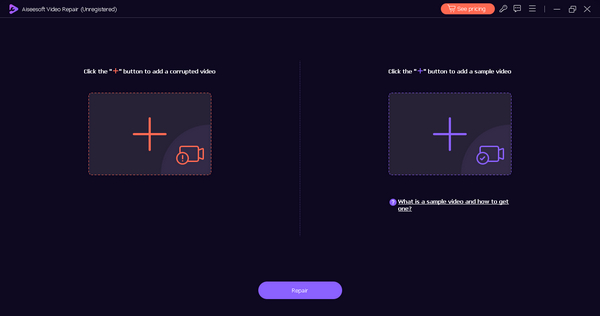
Krok 3. Następnie kliknij Naprawa przycisk. Oprogramowanie przeprowadzi naprawę pliku wideo.
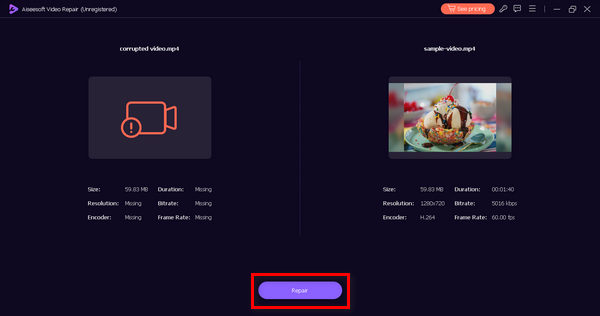
Krok 4. Na koniec kliknij Zapowiedź przycisk, aby sprawdzić, czy błąd 0xc00d36c4 został pomyślnie rozwiązany. Jeśli wynik będzie satysfakcjonujący, możesz później zapisać plik.
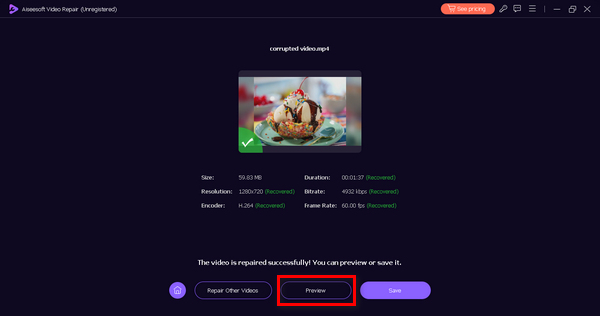
Uruchomienie narzędzia do naprawy wideo, takiego jak FVC Video Repair, na uszkodzonym pliku może pomóc w zrekonstruowaniu i przywróceniu wideo, rozwiązując podstawowe problemy, które powodują błąd 0xc00d36c4.
Metoda 3: Aktualizacja sterownika karty graficznej
Nieaktualne lub niezgodne sterowniki karty graficznej mogą powodować problemy z odtwarzaniem, w tym błąd 0xc00d36c4. Aktualizacja sterownika karty graficznej gwarantuje, że system będzie mógł skutecznie renderować i wyświetlać zawartość wideo. Oto jak zaktualizować sterownik karty graficznej:
Krok 1. Przejdź do Start, wpisz Menadżer urządzeńi kliknij otwarty.
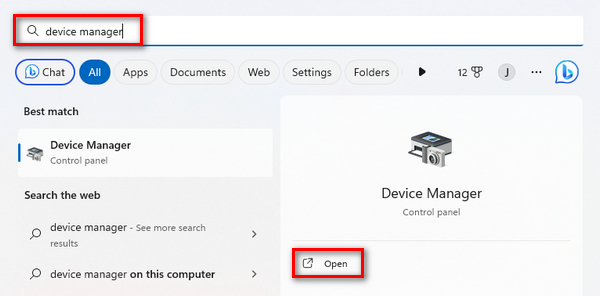
Krok 2. Teraz kliknij Adapter wyświetlacza, kliknij prawym przyciskiem myszy i naciśnij Skanuj w poszukiwaniu zmian sprzętowych.
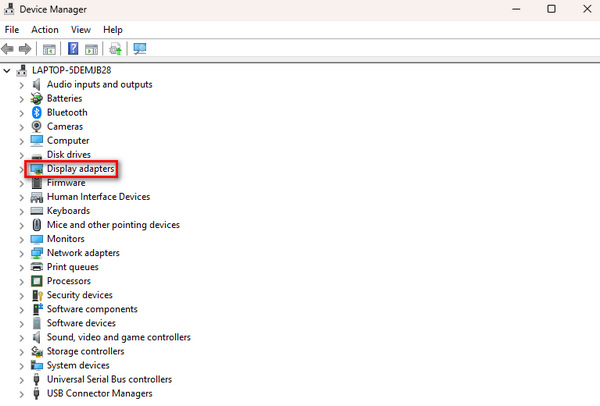
Jeśli nie ma żadnych zmian w sprzęcie karty graficznej, możesz pominąć kolejne kroki.
Krok 3. Tymczasem, aby zaktualizować kartę graficzną, kliknij ją prawym przyciskiem myszy i kliknij Aktualizuj sterownik.
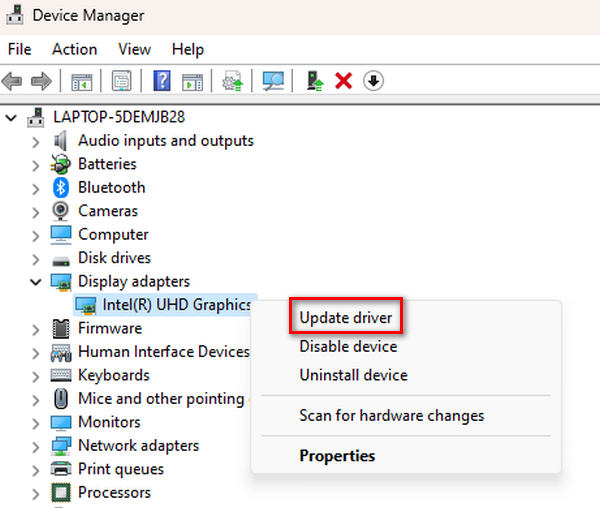
Krok 4. Teraz kliknij Wyszukaj automatycznie sterownik.
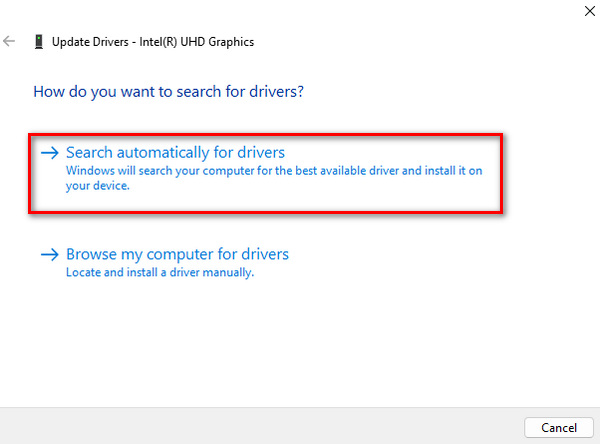
Nowsze sterowniki często oferują ulepszenia możliwości odtwarzania wideo i większą kompatybilność, dlatego ich aktualizacja pomaga w rozwiązywaniu potencjalnych konfliktów i rozwiązywaniu błędy takie jak 224002, 102630, 0xc00d36c4.
Część 3. Często zadawane pytania dotyczące błędu 0xc00d36c4
Dlaczego mój MP4 nie odtwarza 0xc00d36c4?
Błąd 0xc00d36c4 podczas odtwarzania plików MP4 może wynikać z różnych problemów, takich jak problemy z kodekami, uszkodzenie plików lub problemy ze zgodnością z odtwarzaczem multimedialnym. Aby rozwiązać ten problem, rozważ użycie alternatywnego odtwarzacza multimedialnego, takiego jak VLC, lub naprawę pliku MP4 za pomocą narzędzia do naprawy wideo.
Jak naprawić kod błędu 0xc00d36c4 na USB?
Jeśli na dysku USB pojawia się błąd 0xc00d36c4, spróbuj przenieść plik na komputer i stamtąd go odtworzyć. Upewnij się, że odtwarzacz multimedialny i kodeki są aktualne. Jeśli problem będzie się powtarzał, rozważ użycie niezawodnego narzędzia do naprawy wideo, takiego jak FVC Video Repair, aby naprawić wszelkie uszkodzenia plików, które mogą być przyczyną błędu.
Jaki jest kod błędu 0xc00d36b4 na konsoli Xbox?
Kod błędu 0xc00d36b4 na konsoli Xbox wskazuje na problem z odtwarzaniem wideo. Aby rozwiązać ten problem, upewnij się, że pliki multimedialne mają format zgodny z konsolą Xbox i że oprogramowanie konsoli jest aktualne. Jeśli problem nadal występuje, rozważ użycie alternatywnego odtwarzacza multimedialnego na konsoli Xbox lub naprawę pliku wideo za pomocą odpowiedniego narzędzia.
Wniosek
Podsumowując, naprawa 0xc00d36c4 error oferuje różne skuteczne rozwiązania. Od wypróbowywania alternatywnych odtwarzaczy multimedialnych, takich jak VLC, po korzystanie z narzędzi do naprawy wideo, takich jak FVC Video Repair, użytkownicy mają wiele opcji płynnego odtwarzania wideo. Dzięki tym różnorodnym metodom i spostrzeżeniom przezwyciężenie błędu zapewnia płynne i przyjemne wrażenia wideo.



 Video Converter Ultimate
Video Converter Ultimate Nagrywarka ekranu
Nagrywarka ekranu



